Ex3200交换机指导
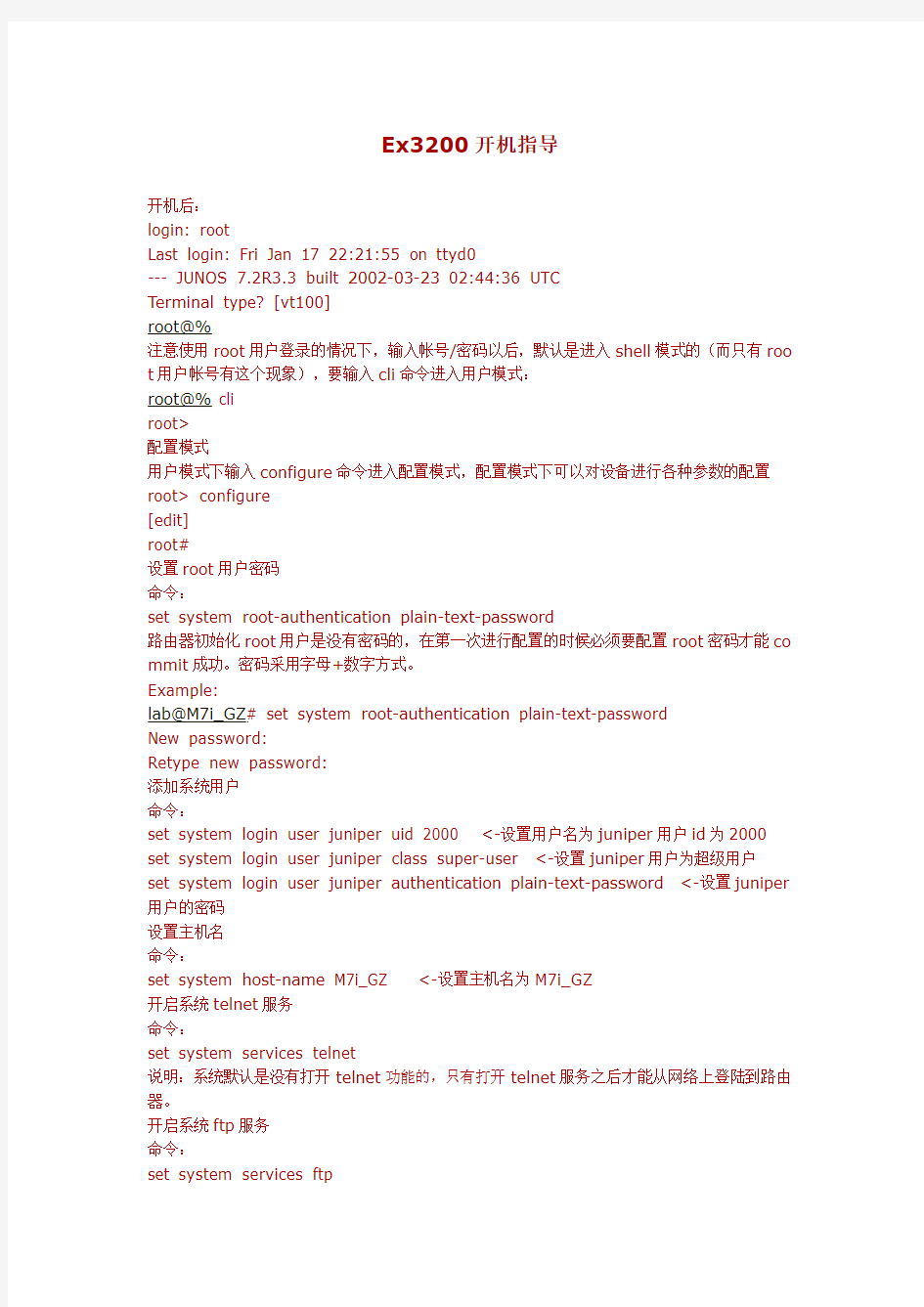
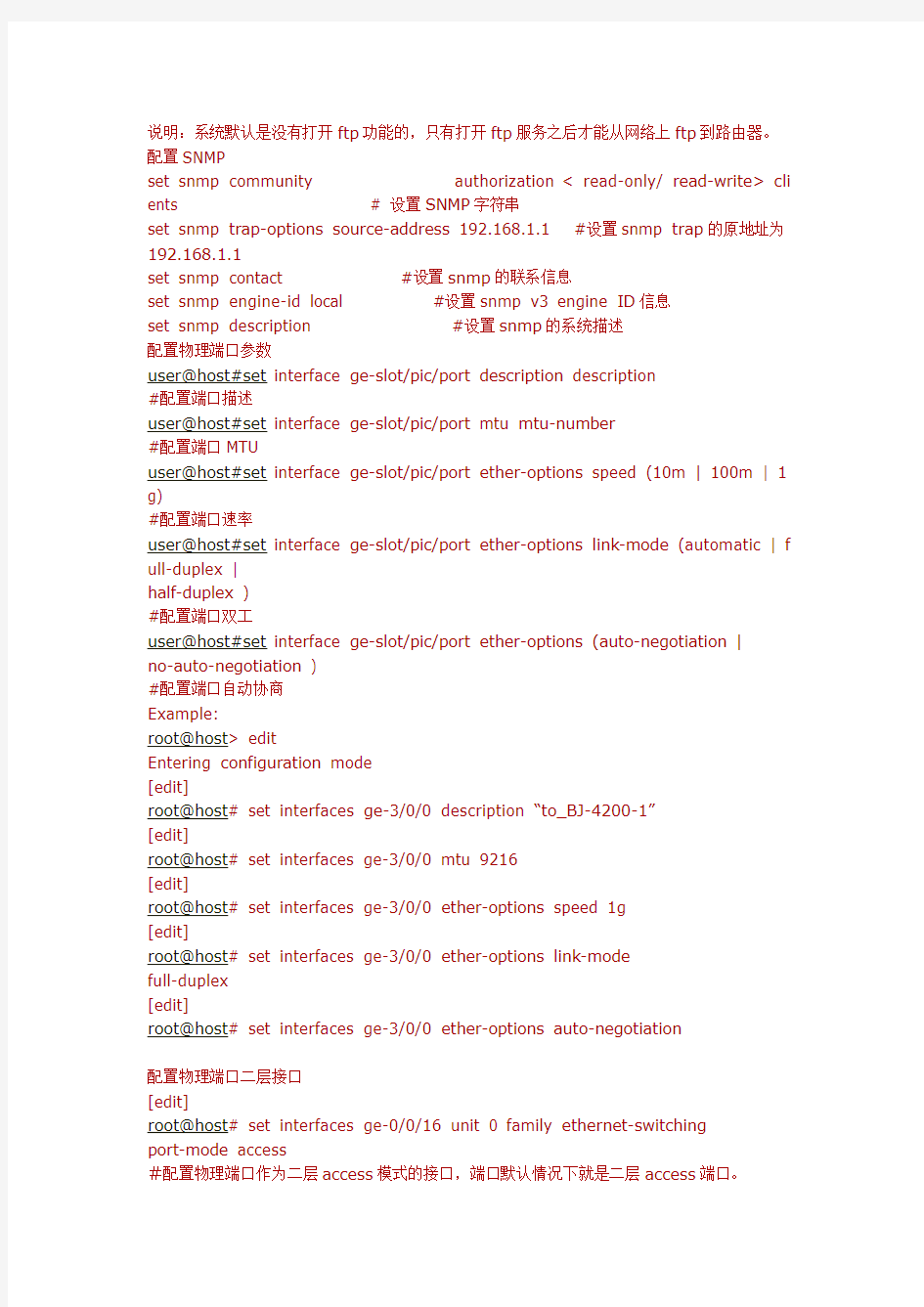
Ex3200开机指导
开机后:
login: root
Last login: Fri Jan 17 22:21:55 on ttyd0
--- JUNOS 7.2R3.3 built 2002-03-23 02:44:36 UTC
Terminal type? [vt100]
root@%
注意使用root用户登录的情况下,输入帐号/密码以后,默认是进入shell模式的(而只有roo t用户帐号有这个现象),要输入cli命令进入用户模式:
root@%cli
root>
配置模式
用户模式下输入configure命令进入配置模式,配置模式下可以对设备进行各种参数的配置root> configure
[edit]
root#
设置root用户密码
命令:
set system root-authentication plain-text-password
路由器初始化root用户是没有密码的,在第一次进行配置的时候必须要配置root密码才能co mmit成功。密码采用字母+数字方式。
Example:
lab@M7i_GZ# set system root-authentication plain-text-password
New password:
Retype new password:
添加系统用户
命令:
set system login user juniper uid 2000 <-设置用户名为juniper用户id为2000 set system login user juniper class super-user <-设置juniper用户为超级用户
set system login user juniper authentication plain-text-password <-设置juniper 用户的密码
设置主机名
命令:
set system host-name M7i_GZ <-设置主机名为M7i_GZ
开启系统telnet服务
命令:
set system services telnet
说明:系统默认是没有打开telnet功能的,只有打开telnet服务之后才能从网络上登陆到路由器。
开启系统ftp服务
命令:
set system services ftp
说明:系统默认是没有打开ftp功能的,只有打开ftp服务之后才能从网络上ftp到路由器。配置SNMP
set snmp community
set snmp trap-options source-address 192.168.1.1 #设置snmp trap的原地址为192.168.1.1
set snmp contact
set snmp engine-id local
set snmp description
配置物理端口参数
user@host#set interface ge-slot/pic/port description description
#配置端口描述
user@host#set interface ge-slot/pic/port mtu mtu-number
#配置端口MTU
user@host#set interface ge-slot/pic/port ether-options speed (10m | 100m | 1 g)
#配置端口速率
user@host#set interface ge-slot/pic/port ether-options link-mode (automatic | f ull-duplex |
half-duplex )
#配置端口双工
user@host#set interface ge-slot/pic/port ether-options (auto-negotiation |
no-auto-negotiation )
#配置端口自动协商
Example:
root@host> edit
Entering configuration mode
[edit]
root@host# set interfaces ge-3/0/0 description “to_BJ-4200-1”
[edit]
root@host# set interfaces ge-3/0/0 mtu 9216
[edit]
root@host# set interfaces ge-3/0/0 ether-options speed 1g
[edit]
root@host# set interfaces ge-3/0/0 ether-options link-mode
full-duplex
[edit]
root@host# set interfaces ge-3/0/0 ether-options auto-negotiation
配置物理端口二层接口
[edit]
root@host# set interfaces ge-0/0/16 unit 0 family ethernet-switching
port-mode access
#配置物理端口作为二层access模式的接口,端口默认情况下就是二层access端口。
[edit]
user@host# show interfaces
ge-0/0/16 {
unit 0 {
family ethernet-switching;
}
}
配置物理端口三层接口
EX交换机物理接口可以支持三层路由接口功能,直接可以在接口上配置三层地址
[edit]
root@host# set interfaces ge-0/0/17 unit 0 family inet address
192.168.20.1/24
配置VLAN
初始化配置时候,所有端口属于default VLAN,default vlan 的默认ID是0
user@host# set interfaces name unit 0 family ethernet-switching port-mode ac cess
#配置端口的access模式,默认端口就是access模式。
user@host#set vlans vlan-name vlan-id number
#配置VLAN分配vlan ID
EX支持2种方式来配置access接口分配到VLAN,采用其中一种就可以实现端口VLAN的划分。
方式一:
user@host#set vlans vlan-name interface interface_name
直接在VLAN中添加多个物理端口
方式二:
或是在物理接口下:
user@host#set interfaces interface-name unit 0 family ethernet-switching vlan members
vlan-name or vlan-id
#添加端口到特定VLAN
user@host# show vlans vlan-name detail
#查看VLAN信息
Example:
root@host> edit
Entering configuration mode
[edit]
root@host# set vlans sales vlan-id 100
[edit]
root@host# set vlans sales interface ge-0/0/1
#或者可以如下配置,实现相同的配置效果
[edit]
root@host# set interfaces ge-0/0/1 unit 0 family ethernet-switching
vlan members sales
配置Vlan trunk
配置端口作trunk端口,支持802.1Q的标准封装。
user@host# set interfaces name unit 0 family ethernet-switching port-mode tr unk
#配置端口的VLAN模式为trunk模式
user@host# set interfaces name unit 0 family ethernet-switching vlan member s
all|number
#配置trunk端口的允许通过的VLAN,9.1版本目前不支持vlan-range,预期在9.2版本支持。
Example:
root@host> edit
Entering configuration mode
[edit]
root@host#show
interfaces {
ge-0/0/3 {
unit 0 {
family ethernet-switching {
port-mode trunk;
vlan {
members [ orange blue ];
}
}
}
}
ge-0/0/4 {
unit 0 {
family ethernet-switching {
port-mode trunk;
vlan {
members [ 100 200 ];
}
}
}
}
}
配置native-vlan-id
EX在trunk端口下支持native-vlan 的配置:
root@host> edit
Entering configuration mode
[edit]
root@host# set interface ge-0/0/8 unit 0 family Ethernet-switch
native-vlan-id purple
[edit]
root@host#show interface
ge-0/0/8 {
unit 0 {
family ethernet-switching {
port-mode trunk;
vlan {
members [ orange blue purple ];
}
native-vlan-id purple;
}
}
静态路由协议
手工添加到路由表
下一跳必须有效
所以的配置在routing-options 级别Syntax:
[edit]
routing-options {
static {
defaults {
static-options;
}
route destination-prefix {
next-hop next-hop;
qualified-next-hop address {
metric metric;
preference preference;
}
static-options;
}
}
}
Example:
[edit]
user@host# show
routing-options {
static {
route 0.0.0.0/0 next-hop 192.168.0.1; }
}
OSPF
单区域
[edit]
user@host# set protocols ospf area 0 interface ge-0/0/0
[edit]
user@host# show protocols ospf
ospf {
area 0.0.0.0 {
interface ge-0/0/0.0;
}
}
配置OSPF 多区域
[edit]
user@host# show protocols ospf
ospf {
area 0.0.0.0 {
interface ge-0/0/0.0;
}
}
[edit]
user@host# set protocols ospf area 1 interface at-0/1/1.100
[edit]
user@host# show protocols ospf
ospf {
area 0.0.0.0 {
interface ge-0/0/0.0;
}
area 0.0.0.1 {
interface at-0/1/1.100;
}
综合实例:
set system root-authentication plain-text-password
set system login user juniper uid 2000 <-设置用户名为juniper用户id为2000 set system login user juniper class super-user <-设置juniper用户为超级用户
set system login user juniper authentication plain-text-password <-设置juniper 用户
set system services telnet
set vlans 10 vlan-id 10
set vlans 20 vlan-id 20
set vlans 1 lan-id 1
set interfaces ge0/0/0 unit 0 family ethernet-switching port-mode trunk
set interfaces ge0/0/0 unit 0 family ethernet-switching vlan members all
set interface ge-0/0/0 unit 0 family Ethernet-switch native-vlan-id 1
set int vlan unit 10 family inet add 192.168.1.1/24 配置vlan 10的3层地址
set int vlan unit 20 family inet add 192.168.2.1/24 配置vlan 20的3层地址set vlan 10 l3-int vlan.10 将vlan 10和int vlan 10地址邦定
set vlan 20 l3-int vlan.20 将vlan 20和int vlan 20地址邦定
set int ge-0/0/47 un 0 fa inet add 10.1.1.1/30 配置上连接口地址
set rout static route 0/0 next-hop 10.1.1.2 配置缺省路由
save config 保存配置
commit 生效配置
load factory-default 清空配置
路由器实验资料报告材料1
路由器技术实验报告 ------------安徽工业大学计算机与科学技术学院
《路由器技术》实验指导书 一.实验总学时(课外学时/课学时):22 开实验个数:7 二.适用专业:计算机专业 三.考核方式及办法:在规定实验时间完成实验要求,依据实验过程、实验结果和实验报告综合考核。四.配套的实验教材或指导书:自编实验指导书 五. 实验项目: 实验一:Packet Tracer软件使用交换机的配置与管理 (容一):认识Packet Tracer软件 Packet Tracher介绍 Packet Tracer 是Cisco 公司针对CCNA认证开发的一个用来设计、配置和故障排除网络的模拟软件。Packer Tracer 模拟器软件比Boson 功能强大,比Dynamips 操作简单,非常适合网络设备初学者使用。学习任务: 1、安装Packer Tracer; 2、利用一台型号为2960 的交换机将2pc机互连组建一个小型局域网; 3、分别设置pc机的ip 地址; 4、验证pc 机间可以互通。 实验设备: Switch_2960 1 台;PC 2 台;直连线 配置信息: PC1 IP:192.168.1.2 Submask:255.255.255.0 Gateway:192.168.1.1 PC2 IP:192.168.1.3 Submask:255.255.255.0 Gateway:192.168.1.1
(容二):交换机的基本配置与管理 1.实验目标: 掌握交换机基本信息的配置管理。 2.实验背景: 某公司新进一批交换机,在投入网络以后要进行初始配置与管理,你作为网络管理员,对交换机进行基本的配置与管理。 3.技术原理: 交换机的管理方式基本分为两种:带管理和带外管理。 1.通过交换机的Console 端口管理交换机属于带外管理;这种管理方式不占用交换机的网络端口,第一次配置交换机必须利用Console端口进行配置。 2.通过Telnet、拨号等方式属于带管理。 交换机的命令行操作模式主要包括: ●用户模式Switch> ●特权模式Switch# ●全局配置模式Switch(config)# ●端口模式Switch(config-if)# 4.实验步骤: ●新建Packet Tracer 拓扑图 ●了解交换机命令行 ●进入特权模式(en) ●进入全局配置模式(conf t) ●进入交换机端口视图模式(int f0/1) ●返回到上级模式(exit) ●从全局以下模式返回到特权模式(end) ●帮助信息(如? 、co?、copy?) ● ●命令简写(如conf t) ●命令自动补全(Tab) ●快捷键(ctrl+c 中断测试,ctrl+z 退回到特权视图)
MOXA交换机使用说明
MOXA交换机使用说明 1、IP地址的设置 通过IE工具来Ping 交换机默认的IP(出厂默认)地址,进入交换机配置界面后,直接点击确认后,进入交换机设置界面对话框,IP地址设置请选择\Main Meun\Basic Settings\Network,出现下列对话框 在此对话框下,设置人员在Switch IP Address 和 Switch Subnet Mask 旁的空白处填写预定的IP地址(如:),以及相应的子网掩码地址(如:);其他的如Auto IP Configuration 设置为Disable方式,不要选择HDCP方式。 2、主站(Master)设置 完成了IP方式的设置后,就需要对交换的通讯协议和交换机进行相应的设置,选择\Main Menu\Communication Redundancy(通讯冗余设置),进入对话框: 在此对话框内,我们需要注意的是Settings标记下方的设置参量,而Current Status 为相应的设置参量后交换机系统检测后的状态指示。
Redundancy Protocol (通讯协议设置):设置选择为Turbo Ring ,而非是IEEE802协议(快速生成树)方式; 采用Turbo Ring方式的情况下,需要在网络交换机组中设置一个Master(主站),选择主站的方式是将Set as Master前的小方框内给予选中, 只需要选择确定后,点击Activate按钮即可生效。(注意:在多个交换机组成网中只能有1个设置为Master,不可以多选;同时如果不对交换机进行Master设置,系统会自动设置交换机组中的1台为Master)。 Enable Ring Coupling (环间耦合端口定义)在实际的项目运用中不常运用到,在此不给予更多的描述。需要提醒的是工程人员在设置过程中不要将Enable Ring Coupling 前的小方格选中,同时要注意的是对应的Coupling Port和 Coupling Control Port后的端口与前面的Redundant Ports 1st Port和 2nd Port(冗余连接端口定义)设置的端口重复。 3、网络设置参数验证 完成网络参数设置后,对应的Communication Redundancy对话框内都通过Current Status状态给予体现了,包括了网络协议状态、主(Master)/从(Slave)方式;冗余端口的数据监测状态以及环间耦合状态信息。 在多台交换机组环的情况下,工程人员要注意Redundant Ports 1st Port和 2nd Port (冗余端口状态监测状态)的信息: (1)、Forwarding:(推进状态)
交换机基础配置实验报告
交换机基础配置实验 报告
计算机网络实验报告 学年学期: 班级: 任课教师: 学号: 姓名: 实验一
实验题目:交换机配置基础 实验目的:掌握交换机的管理特性,学会配置交换机的基本方法,熟悉各种视图及常用命令。 实验步骤: 1、通过Console口连接交换机; (1)、搭建实验环境 (2)、创建超级终端 在计算机上点击【开始】—【所有程序】—【附件】—【通讯】— 【超级终端】,设置终端通信参数为:波特率为9600bit/s、8位数据 位、1位停止位、无校验和无流控。 (3)、进入命令行接口视图 给交换机上电(启动交换机),终端上显示交换机自检信息。自检结 束后提示用户键入回车,用户回车后进入用户视图。 (4)、熟悉各类视图 (5)、验证交换机常用配置命令 查看当前设备配置:
13.F809工程开局指导书
ZXA10 F809 V1.0工程开局指导书 编者: 审核:
修改记录
目录 第1章概述 (5) 1.1 适用范围 (5) 1.2 ZXA10 F809系统特点 (5) 1.3 ZXA10 F809的硬件结构 (5) 1.4 物理指标与环境要求 (7) 第2章设备安装要求 (8) 2.1 安装前准备 (8) 2.2 安装环境和机柜要求 (8) 2.2.1. 安装环境 (8) 2.2.2. 机柜(机箱)要求 (9) 2.2.3. 设备供电要求 (9) 2.2.4. 设备散热要求 (10) 2.2.5. 线缆走线要求 (10) 2.2.6. 防雷接地要求 (14) 第3章获取开局基本数据 (15) 3.1 基本数据获取 (15) 3.2 相关线缆制作说明 (15) 3.2.1. 串口调试线 (15) 3.2.2. F809 RS232/485串口RJ45信号说明 (15) 3.2.3. RS232串口数据采集线 (16) 3.2.4. RS485串口数据采集线 (16) 3.2.5. F809开关量输入RJ45接口信号说明 (16) 3.2.6. 开关量线缆制作说明 (17) 第4章F809开局基本配置 (18) 4.1 F809开局版本 (18) 4.2. F809 版本升级 (18) 4.2.1. F809升级需要的文件 (18) 4.2.2. 通过带内进行版本升级 (18) 4.2.3. 通过带外网口进行版本升级 (19) 4.2.4. PON MAC固件版本升级 (20) 4.2.5. 通过批量工具进行升级 (20) 4.2.6. 通过网管进行升级 (20) 4.3. F809开通 (21) 4.3.1. F809开通流程图 (21) 4.3.2. F809开通准备工作 (21) 4.3.3. F809开通 (25) 4.3.4. 手拉手业务配置 (27) 4.3.5. TYPED方式的OLT配置 (30) 4.3.6. OLT侧上联口配置 (30) 4.4. 手拉手网管的开通 (31)
路由与交换实验指导书(附步骤)
《路由与交换》实验手册 实验一交换机的基本配置 一、实验内容: 1.利用超级终端实现从console口对交换机进行配置 2.熟悉用户、特权、全局等基本模式间的转换 3.给交换机命名为wust 4.查看交换机版本、当前运行配置、初始配置,并保存当前配置 5.设置特权模式的明文/密文密码,验证在明文/密文密码同时设置 的情况下,哪一个生效 6.设置console口密码并验证 7.设置远程登录密码并验证 二、实验环境: 1.硬件环境 交换机一台、计算机一台、配置线一根 2.软件环境 WindowsXP操作系统、Pcaket Tracer仿真软件 3.实验拓扑结构图 三、实验步骤: 1.利用超级终端实现从console口对交换机进行配置 用串口配置时需要用专用配置电缆连接到设备的的CONSOLE
口和主机的串口,具体操作步骤如下: 1)接串口配置线缆,如果已经连接,请确认连接的主机串口是com1 还是com2; 2)建超级终端会话,windows 的附件中都有此软件; 3)选择通信串口(com1 或com2); 4)配置串口工作参数;(但路由器的第一次设置必须通过第一种方式 进行,此时终端的硬件设置如下: 波特率:9600 数据位:8 停止位:1 奇偶校验: 无 具体配置界面如下: 2.熟悉用户、特权、全局等基本模式间的转换 1) switch> 路由器处于用户命令状态,这时用户可以看路由器的连接状态,访问
其它网络和主机,但不能看到和更改路由器的设置内容。 2)switch# 在switch>提示符下键入enable,路由器进入特权命令状态switch#,这时不但可以执行所有的用户命 令,还可以看到和更改路由器的设置内容。退回用户模式键入exit。3) switch(config)# 在switch#提示符下键入configure terminal,出现提示符 switch(config)#,此时路由器处于全局设 置状态,这时可以设置路由器的全局参数。退回特权模式键入exit。4)switch(config-if)#; switch(config-line)#; switch(config-switch)#;… 路由器处于局部设置状态,这时可以设置路由器某个局部的参数。3.给交换机命名为wust 在全局模式下 Switch(config)#hostname wust 取消命名 Switch(config)#no hostname wust 4.查看交换机版本、当前运行配置、初始配置,并保存当前配置 特权模式下 Switch#show version Switch#show running-config
MOXA交换机使用说明
1、IP地址的设置 通过IE工具来Ping 交换机默认的IP(出厂默认地址,进入交换机配置界面后,直接点击确认后,进入交换机设置界面对话框,IP地址设置请选择\Main Meun\Basic Settings\Network,出现下列对话框 在此对话框下,设置人员在Switch IP Address 和 Switch Subnet Mask 旁的空白处填写预定的IP地址(如:),以及相应的子网掩码地址(如:);其他的如Auto IP Configuration 设置为Disable方式,不要选择HDCP方式。 2、主站(Master)设置 完成了IP方式的设置后,就需要对交换的通讯协议和交换机进行相应的设置,选择\Main Menu\Communication Redundancy(通讯冗余设置),进入对话框: 在此对话框内,我们需要注意的是Settings标记下方的设置参量,而Current Status 为相应的设置参量后交换机系统检测后的状态指示。 Redundancy Protocol (通讯协议设置):设置选择为Turbo Ring ,而非是IEEE802协议(快速生成树)方式; 采用Turbo Ring方式的情况下,需要在网络交换机组中设置一个Master(主站),选择主站的方式是将Set as Master前的小方框内给予选中, 只需要选择确定后,点击Activate按钮即可生效。(注意:在多个交换机组成网中只能有1个设置为Master,不可以多选;同时如果不对交换机进行Master设置,系统会自动设置交换机组中的1台为Master)。 Enable Ring Coupling (环间耦合端口定义)在实际的项目运用中不常运用到,在此不给予更多的描述。需要提醒的是工程人员在设置过程中不要将Enable Ring Coupling 前的小方格选中,同时要注意的是对应的Coupling Port和 Coupling Control Port后的端口与前面的Redundant Ports 1st Port和 2nd Port(冗余连接端口定义)设置的端口重复。 3、网络设置参数验证
实验四-交换机基本配置
盛年不重来,一日难再晨。及时宜自勉,岁月不待人。 实验四:交换机基本配置 一、实验项目名称:交换机基本配置。 二、实验环境:与Internet连接的局域网。 三、实验目的和要求: 1.清除交换机的现有配置; 2.检验默认交换机配置; 3.创建基本交换机配置; 4.管理MAC地址表; 5.配置端口安全性。 四、实验过程: 拓扑图 任务1:清除交换机的现有配置 步骤 1. 键入enable 命令进入特权执行模式。 单击S1,然后单击CLI 选项卡。发出enable 命令,进入特权执行模式。
步骤 2. 删除VLAN 数据库信息文件。 VLAN 数据库信息与配置文件分开存储,以vlan.dat 文件名存储在闪存中。要删除VLAN 文件,请发出命令delete flash:vlan.dat 步骤 3. 从NVRAM 删除交换机启动配置文件。 步骤 4. 确认VLAN 信息已删除。 使用show vlan 命令检查是否确实删除了VLAN 配置。 步骤 5. 重新加载交换机。
在特权执行模式提示符下,输入reload 命令开始这一过程。
任务2:检验默认交换机配置 步骤 1. 进入特权模式。 特权模式下,您可以使用全部交换机命令。不过,由于许多特权命令会配置操作参数,因此应使用口令对特权访问加以保护,防止未授权使用。特权命令集不仅包括用户执行模式所包含的那些命令,还包括configure 命令,通过该命令可以访问其余命令模式。 请注意特权执行模式下配置中提示符的变化。 步骤 2. 检查当前交换机配置。 发出show running-config 命令,检查当前的运行配置。
C300 V1.2.0开局指导书
C300 V1.2.0 开局指导书 1.版本升级/回退 1.1升级准备 1.2工具准备 笔记本电脑(带串口或USB转串口),十字和一字螺丝刀,C300的串口线,网线,CPLD 烧结专用线和烧结软件(防止因boot升级失误需要烧录boot芯片) 1.3硬件准备 有条件的话准备主控板和PON板备用板各一块。 1.4软件准备、数据备份及升级前运行状态检查和记录 从C300 V1.0.0版本或C300 V1.1.0升级到C300 V1.2.0版本不需要清空所有配置数据,需要更新所有单板的boot版本、所有单板的MVR软件版本,和firware版本(CPLD版本可以在线升级)。 1.准备好所有线卡的软硬件版本; 2.保存配置数据文件startrun.dat到服务器,以备回退到升级前的版本; ZXAN#upload cfg startrun.dat //把配置文件从flash拷到FTP服务器的FTP目录下 (前置条件:配置好外部ftp服务器及网元的ftp服务器配置); 3.服务器上备份好所有单板的升级前版本以备回退到升级前的版本; ?方式一. 网管上右键点击网元图标,选择系统管理->版本管理,分别上传所 有在线板卡(如主控板,PON板和上联板)的版本到服务器。 ?方式二. 通过登陆网元cli,通过特权模式下的upload img命令上传版本文件。 如: ZXAN#upload img * ftp //将所有版本文件上传到ftp服务器 Uploading file to host(10.62.31.201) Uploading file scxl0.mvr ... ................................. (前置条件:配置好外部ftp服务器及网元的ftp服务器配置); 4.查看并记录升级前运行状态,检查是否有异常告警, 通过网管菜单【视图】→【告警管理】查看网元告警。如果存在告警需先解决告警问题,并确认没有问题后再进 行下面的升级。
交换机综合实验
任务指导书 交换机综合配置 一、任务目的: 1、掌握配置思科交换机的登录方法; 2、掌握思科交换机的vlan 配置方法; 3、掌握配置思科交换机的STP 方法; 4、掌握配置思科交换机的端口聚合的方法。 二、实现环境 Windows 系统,Cisco Packet Tracer6.0 三、任务内容 根据网络拓扑图进行下列配置: (1)基本配置: 交换机Switch0: 将交换机更名为你的名字的缩写+1(如lhc1); f0/1 f0/5 f0/10 f0/1 f0/10
配置控制台端口密码为你的名字缩写(如lhc); 对端口进行描述,描述内容为连接的交换机。 交换机Switch1: 将交换机更名为你的名字的缩写+2(如lhc2); 配置控制台端口密码为你的名字缩写(如lhc); 对端口进行描述,描述内容为连接的交换机。 交换机Switch2: 将交换机更名为你的名字的缩写+3(如lhc3); 配置控制台端口密码为你的名字缩写(如lhc); 对端口进行描述,描述内容为连接的交换机。 (2)端口安全 将交换机Switch1的f0/1端口与计算机PC0的MAC地址进行绑定; 将交换机Switch1的f0/10端口限制能够动态连接到交换机端口的mac地址数为1,并建立违规用户处罚机制为关闭端口。 (2)配置VLAN 根据网络拓扑图配置VLAN 要求Switch1和Switch2之间的trunk链路不允许 (3)配置生成树 启用快速生成树协议; 查看生成树的根交换机; 通过修改交换机的优先级修改vlan1、vlan10和vlan20的根交换机为Switch0; 通过修改主交换机修改vlan30的根交换机为Switch1; 启用portfase (4)配置链路聚合与负载均衡
MOXA交换机环网配置图解说明 这个作为参考
MOXA交换机环网配置说明 1.打开MOXA edscfgui.exe配置工具(产品光盘对应型号目录的“utility”目录下),通过broadcast方式搜索网络中的所有MOXA网管型交换机。(建议初次配置交换机时,先断开与其他网络设备的连接) 2. 通过搜索框可查看到网路中的交换机相关信息。 3. 左键选中其中一台交换机,右边出现该台交换机的详细信息。包括型号、名称、IP配置、物理地址、串列号、固件版本等。 当有多台交换机IP地址冲突时,每台交换机会按照接入网络的次序相应叠加,自动改变IP地址。 因此我们要对所有的交换机重新配置IP,同时为避免以上情况,建议在配置某台交换机时,断开其它的外部网络连接,直到所有交换机配置完成后再连接成环。 4. 选中某台交换机后,点击右键,进入弹出菜单中的Modify IP Address,可通过如下方式修改交换机IP。如此配置好每台交换机IP并刷新显示列表。 5.接下来介绍页面配置。 可直接在IE浏览器中输入相应交换机IP地址访问,也可通过右键菜单中的Web Console进入配置页面。 注意:进入web访问之前,请确认PC的IP地址与交换机当前IP在同一网段下。 6. 初次访问交换机时,默认用户名为admin,密码为空,直接点击login进入。 7.页面中上面为交换机信息,左半部分为交换机配置菜单,右边为子菜单内容。 进入Basic Settings的Network,右边显示交换机本身的网络配置。可在此处更新IP,修改后必须点击Activate 激活。(如果之前在edscfgui.exe软件中已经设置过,则此步骤可跳过) 8.进入Communication Redundancy菜单,右边下拉菜单提供Turbo Ring环网方式或RSTP生成树网络结构。点击Turbo Ring后,同时在2个Redundant Ports处选择相应的环网端口号,即用于组环的两个交换机端口的序号。 注意:TURBO RING支持V1或V2 两个版本,请保持环网内交换机的版本一致,可以都选择Turbo Ring V2版本,并使用V2 版本下的第一个环网(左半部分的ring1)。 EDS-405A-MM-SC选用两个多模SC光口组环,则对应选择第4、5号口。 后面的ring coupling环间耦合功能(即2个环网之间的冗余连接)如果不启用,则在Enable Ring Coupling前不要勾选,否则会占用2个端口不能用作终端设备连接。 配置好后点击Activate按钮。 12.点击菜单栏中的Monitor,可查看交换机总体流量及各个端口的实时流量状态。 13.菜单栏中的Event Log记录了交换机的变更日志,方便工程师进行网络故障原因查找。
路由交换技术实验指导书
路由交换技术实验指导书 部门: xxx 时间: xxx 整理范文,仅供参考,可下载自行编辑
目录 目录0 实验一跨交换机实现VLAN1b5E2RGbCAP 实验二 RIP路由协议基本配置5p1EanqFDPw 实验三 OSPF基本配置12DXDiTa9E3d 实验四 BGP基本配置17RTCrpUDGiT 综合实验175PCzVD7HxA
实验一跨交换机实现VLAN 【实验名称】 跨交换机实现VLAN。 【实验目的】 掌握如何在交换机上划分基于端口的VLAN、如何给VLAN内添加端口,理解跨交换机之间VLAN的特点。 【背景描述】 假设某企业有两个主要部门:销售部和技术部,其中销售部门的个人计算机系统连接在不同的交换机上,他们之间需要相互进行通信,但为了数据安全起见,销售部和技术部需要进行相互隔离,现要在交换机上做适当配置来实现这一目标。jLBHrnAILg 【需求分析】 通过划分Port VLAN实现交换机的端口隔离,然后使在同一VLAN里的计算机系统能跨交换机进行相互通信,而在不同VLAN里的计算机系统不能进行相互通信。xHAQX74J0X 【实验拓扑】 图2-1 实验拓扑图 【实验设备】 三层交换机1台 二层交换机1台 【预备知识】 交换机的基本配置方法,VLAN的工作原理和配置方法,Trunk的工作原理和配置方法 【实验原理】 VLAN 1692MSE设备(For Rel3.4x) 开局指导手册 作者Author 邓大全Deng daquan 拥有部门 Owner Optics/TSC/FPS 评审 Review 重要说明: 为了指导现场工程师对1692MSE设备快速上手,我根据对该产品的使用经验,总结出如下与开局相关的设备初始化、业务配置等方法。本文帮助现场工程师对产品的学习和了解,以便迅速完成产品的常规配置。如果希望把产品用得更好,了解得更深入,还请在后续的学习和实战中参考本产品的“技术手册(Technical Handbook)”和“操作手册(Operation Handbook)”、Release Notes等文档。 本手册适用于现场工程开局指导参考之用,现场人员可以根据具体情况进行内容的删除和增加。由于时间仓促和编者水平,书中难免有不当甚至错误之处,敬请各方面专家批评指正。 Any document printed from the Document Control System is an uncontrolled copy. 更改历史 Revision History 版本ED 日期 DATE 更改条号CHANGE ITEM作者 AUTHOR 审核 REVIEW 012010-5 初稿(Create) 邓大全02 03 目录 1安装注意事项 (5) 1.1机架安装注意事项 (5) 1.2设备安装注意事项 (5) 1.3电源连接注意事项 (6) 1.4光纤连接注意事项 (6) 2加电下载设备软件 (8) 3安装和启动1320CT (13) 41692MSE设备介绍 (17) 4.11692MSE子框介绍 (17) 4.21692MSE的槽位分配 (19) 4.31692MSE的主要机盘说明 (21) 5用1320CT配置1692MSE设备 (24) 5.1配置设备的LOCAL地址 (24) 5.2配置设备的以太网地址 (24) 5.31692MSE设备的IP CONFIGURATION (25) 5.41692MSE设备的机盘配置 (27) 5.51692MSE设备的各个配置视图参考 (28) 计算机网络实验报告试验时间:*********** 姓名:******** 学号:****** 实验名称:三层交换机的访问控制 一、实验拓扑图 二、实验目的 1.ACL能正常工作的前提是所有主机都能ping通。 2.三层交换机的基本配置: 设置路由器接口IP地址。配置RIP路由 3.根据以上拓扑划分出的2个网段,要求禁止主机PC4访问172.1.1.0/24网段。该如何实现? 三、实验步骤 (1)设置交换机接口IP地址。 (2)配置RIP路由 (3)测试一下PC0 、PC1 、PC2、PC3是否都能互相ping 通 (4)标准访问控制列表:要求禁止PC3访问172.1.1.0/24网段。 对SwitchA 进行配置: (5)测试:用PC3去ping 172.1.1.0/24网段,如果PC3不能ping 通的主机,而其他主机可以ping通则实验成功 PC2pingPC0: PC3pingPC0: (6)删除ACL:Switch( config )# no access-list 100注意:在删 除一个ACL之前要先查看该ACL应用在哪个接口的哪个方向上,先清除应用之后再作删除。 四、实验总结及体会 ·标准IPACL配置: Access-list Access-list M O X A交换机使用说明 MOXA交换机使用说明 1、IP地址的设置 通过IE工具来Ping 交换机默认的IP(出厂默认192.168.127.253)地址,进入交换机配置界面后,直接点击确认后,进入交换机设置界面对话框,IP地址设置请选择\Main Meun\Basic Settings\Network,出现下列对话框 在此对话框下,设置人员在Switch IP Address 和 Switch Subnet Mask 旁的空白处填写预定的IP地址(如:192.168.12.20),以及相应的子网掩码地址(如:255.255.255.0);其他的如Auto IP Configuration 设置为Disable方式,不要选择HDCP方式。 2、主站(Master)设置 完成了IP方式的设置后,就需要对交换的通讯协议和交换机进行相应的设置,选择\Main Menu\Communication Redundancy(通讯冗余设置),进入对话框: 在此对话框内,我们需要注意的是Settings标记下方的设置参量,而 Current Status为相应的设置参量后交换机系统检测后的状态指示。 Redundancy Protocol (通讯协议设置):设置选择为Turbo Ring ,而非是IEEE802协议(快速生成树)方式; 采用Turbo Ring方式的情况下,需要在网络交换机组中设置一个Master(主站),选择主站的方式是将Set as Master前的小方框内给予选中, 只需要选择确定后,点击Activate按钮即可生效。(注意:在多个交换机组成网中只能有1个设置为Master,不可以多选;同时如果不对交换机进行Master设置,系统会自动设置交换机组中的1台为Master)。 Enable Ring Coupling (环间耦合端口定义)在实际的项目运用中不常运用到,在此不给予更多的描述。需要提醒的是工程人员在设置过程中不要将Enable Ring Coupling前的小方格选中,同时要注意的是对应的Coupling Port和 Coupling Control Port后的端口与前面的Redundant Ports 1st Port和 2nd Port(冗余连接端口定义)设置的端口重复。 实验三交换机配置方式及基本命令的熟悉 【实验目的】 通过对交换机设备的几种配置手段、配置模式和基本配置命令的认识,获得交换机的基本使用能力。 【实验任务】 1、认识交换机的配置方式。 2、按照给出的参考拓扑图构建逻辑拓扑图。 3、按照给出的配置参数表配置各个设备。 4、练习交换机的一些基本命令。 建议实验学时:2学时。 【实验背景】 在前面的实验中我们已经接触了Cisco的路由器运行的Cisco互联网络操作系统(ISO,Internetwork Operating System),熟悉了Cisco IOS软件内置的命令行界面(CLI,command-line interface)。同样,交换机可以通过一个菜单驱动程序的界面,或者通过命令行界面(CLI),或者在交换机配置了IP地址后通过Telnet远程登录、web登录的方式对交换机来进行配置。 交换机除了可以通过Console端口与计算机直接连接外,还可以通过交换机的普通端口进行连接。如果是堆叠型的,也可以把几台交换机一起进行配置,因为实际上这个时候它们是一个整体,这时通过普通端口对交换机进行管理时,就不再使用超级终端了,而是以Telnet 虚拟终端或Web浏览器的方式实现与被管理交换机的通信。前提是在本地配置方式中已为交换机配置好了IP地址,我们可通过IP地址与交换机进行通信,不过要注意,只有是网管型的交换机才具有这种管理功能。实际上最常用的Catalyst交换机OS被称为Catalyst OS、CatOS,其最大的特点是基于set 命令。但我们常用的是与路由器的IOS相类似的基于IOS 的Catalyst OS。下面简单介绍交换机的各种命令模式以及各种常用的命令。 表4.1交换机的各种命令模式的访问方式、提示符、退出方法及其描述 开局指导 Alcatel交换机AOS操作系统包括两个系统文件和配置文件的目录,working和certified目录。正常工作时,机器会从working下引导。 这两个目录下保存相同的文件(配置文件和系统文件),包括文件的个数,文件名和文件大小。如果出现三者中任何一个不同,机器在下次引导时会从certified下引导,这时修改的配置文件是不能保存的。 一、6850开机 6850开机后,操作的步骤如下: 1、用户名admin,密码switch登陆 2、执行write memory保存一个空的配置文件boot.cfg该文件会生成并保存在working目录 下。 3、执行copy working certified同步working和certified的目录下的文件,同时boot.cfg文件 拷贝到certified下。 4、执行ip interface 《网络互联技术》 实验指导书 实验1 交换机/路由器的基本配置和管理方法 (2) 实验2交换机冗余备份/端口聚合 (5) 实验3跨交换机VLAN (6) 实验4交换机生成树协议STP/RSTP (8) 实验5动态路由RIPV2/OSPF (9) 实验6路由器PPP配置 (11) 实验7路由器编号的标准访问列表 (11) 实验8路由器命名的访问列表 (12) 实验9路由器命名的扩展IP访问列表 (15) 实验10网络地址转换NAT/NAPT (16) 实验11综合实验(设计实现小型局域网) (18) 实验1 交换机/路由器的基本配置和管理 一、【实验目的】 1、通过电缆实现交换机/路由器与PC机的连接; 2、通过交换机/路由器的开机启动报告了解交换机的硬件参数; 3、掌握交换机/路由器的常用命令. 二、【实验环境】 1 实验设备: 硬件:交换机、路由器个一台,PC机一台,console电缆及接口转换器。 软件:超级终端程序。 2 设备连接图:用console连接到交换机、路由器上 三、【实验内容】 1 通过Telnet访问交换机、路由器; 2 复制、备份配置文件。 四、【实验步骤】 步骤1访问交换机、路由器 1.用Cosole电缆将PC机的串口与交换机的Console端口相连; 2.在超级终端程序中按Enter键,记录超级终端程序窗口会出现的信息 3.进入特权模式,让交换机重启,记录交换机加电启动报告。 步骤2 交换机、路由器的基本配置 1.进入交换机的全局配置模式 2.配置交换机的设备名,设备名为Switch; 3.配置加密的特权密码为cisco1,验证特权密码:退出到用户模式,再进入特权模式。 4.查看交换机的版本,记录结果; 5.交换机的mac地址表 A、查看交换机的mac地址表,并记录结果; 交换机实验II 实验目的 1.理解掌握环路对网络造成的影响,掌握环路的自检测的配置; 2.理解路由的原理,掌握三层交换设备路由的配置方法 3.掌握DHCP的原理以及其配置方法 实验步骤 配置交换机的IP地址,及基本的线路连接等; 实验1: ①.用独立网线连接同一台交换机的任意两个端口时期形成自环 ②. 对交换机的两个端口进行配置,开启所有端口的环路检测功能、设置检测周期等属性 实验2: ①.按图1方式对三层交换机的VLAN、端口进行配置 ②. 在交换机中分别对VLAN的IP地址进行配置 ③. 启动三层交换机的IP路由 ④. 设置PC-A、PC-B的IP地址,分别将它们的网关设置为所属三层交换机VLAN的IP地址 ⑤. 通过Ping验证主机A、B之间的互通状况 实验3: 三层交换机作为DHCP服务器,两台PC-A和PC-B,分别从交换机上获取IP地址。PC-C 手动配置IP地址。 ①.按图2方式建立主机A、B、C与三层交换机间的连接,配置交换机的IP地址 ②. 配置三层交换机的DHCP地址池属性 ③. 启动DHCP服务 ④. (1)查看主机A、B能否正确的获取到给定范围内IP地址,通过Ping查看网关、交 换机之间的互通情况;(2)拔掉主机B的网线,将主机C的IP地址设置为主机B所 获取的到的IP地址,然后再插上B机网线,查看其是否能获取到不同的IP地址;(3) 分别重启主机A、B及交换机,查看A、B获取到的IP地址是否和前一次相同。 图1. 三层路由连接图图连接图 实验结果 实验1:环路测试 交换机出现环路的自检测结果: 实验2:路由配置: 主机A连接交换机端口2,划分为vlan10,端口IP地址为。主机IP地址; 主机B连接交换机端口10,划分为vlan20,端口IP地址为。主机IP地址; 在未设置IP routing之前主机A、B分属于不同网段,因此它们不能互通,设置后通过路由则可相互联通: ZXA10 F821 开局指导书 编者: 审核: 目录 ZXDSL F821 开局指导 (3) 1.1硬件介绍 (3) 1.2下载版本 ......................................................................................................... 错误!未定义书签。 1.3获得基本数据 (8) 1.4配置宽带业务 (9) 1.4.1 先在OLT上认证注册所有的F821 (9) 1.4.2 在OLT上进入ONU接口,使能ONU的认证状态 (10) 1.4.3 配置ONU的上行保证带宽和最大带宽,配置ONU的下行带宽 (10) 1.4.4 配置VLAN (10) 1.4.5 显示已注册onu更详细信息 (11) 1.4.6 ONU远程配置,可以远程配置F821的网管IP及路由................... 错误!未定义书签。 1.4.7 telnet到F821,完成所有宽窄带数据的配置 (11) 1.5配置VOIP通道并PING通SS (12) 1.6配置窄带数据 ................................................................................................. 错误!未定义书签。 1.6.1 检查和配置MG (13) 1.6.2 配置MGC ....................................................................................... 错误!未定义书签。 1.6.3 检查和配置路由 (15) 1.6.4 修改窄带用户电路TERMINATION ID (15) 1.6.5 修改VOIP资源TERMINATION ID (15) 1.6.6 查看H248状态 (16) 1.7配置域名注册步骤 (17) 1.8语音数据配置实例(华为的SS) (18) 1.9其他有用配置 (19) 1.8.1自交换配置 (19) 1.9.2 PON口端口镜像.............................................................................. 错误!未定义书签。 1.10F821常用命令 (23) 1.10.1配置命令 (23) 1.10.2 Shell命令 (24) 1.11查看PON子卡运行状态及统计信息等的方法 (26) 1.11.1 进入PON子卡 (26) 1.11.2 如何查看PON是否注册上 (26) 1.11.3 如何查看最基本的统计信息 (28) 1.12常见错误汇总 ............................................................................................... 错误!未定义书签。1692MSE开局指导手册
计算机网络实验指导书-三层交换机的访问控制-实验8
MOXA交换机使用说明教学内容
实验三 交换机配置方式及基本命令的熟悉文档
阿尔卡特交换机开局指导书
网络互联技术实验指导书
交换机实验实验报告
F821开局指导书
